บริการจัดเก็บข้อมูลบนคลาวด์ที่ดีที่สุดในปี 2022
เผยแพร่แล้ว: 2022-03-18ลองนึกภาพว่ามีคนส่งข้อความด่วนขอให้คุณเพิ่มขั้นตอนสุดท้ายลงในเอกสาร อย่างไรก็ตาม มีปัญหาคือ คุณไม่สามารถเข้าถึงเอกสารได้โดยไม่ต้องใช้คอมพิวเตอร์
เนื่องจากสถานการณ์นี้แพร่หลายในโลกดิจิทัลของเรา ผู้คนจึงหันมาใช้ที่เก็บข้อมูลบนคลาวด์มากขึ้น ตามรายงานฉบับหนึ่ง บุคคล ธุรกิจ องค์กร และรัฐบาลจะจัดเก็บข้อมูล 100 เซตตะไบต์ในระบบคลาวด์ภายในปี 2568 การวิจัยยังแสดงให้เห็นว่า 50% ของบุคคลใช้ที่เก็บข้อมูลบนคลาวด์ทั้งในสำนักงานหรือที่บ้าน
หากคุณไม่ใช่คนเหล่านั้นหรือต้องการเปลี่ยนบริการพื้นที่เก็บข้อมูลบนคลาวด์ การเข้าสู่โลกของการจัดเก็บออนไลน์อาจดูน่ากลัวสำหรับคุณ
แต่เราช่วยได้ บทความนี้จะทบทวนสิบเครื่องมือจัดเก็บข้อมูลบนคลาวด์เพื่อช่วยให้คุณเลือกตัวเลือกที่เก็บข้อมูลบนคลาวด์ที่ดีที่สุด
ที่เก็บข้อมูลบนคลาวด์คืออะไร?
ที่เก็บข้อมูลบนคลาวด์ (บางครั้งเรียกว่า “ที่เก็บข้อมูลบนคลาวด์”) ช่วยให้คุณจัดเก็บเอกสาร รูปถ่าย และไฟล์ในตำแหน่งที่ปลอดภัยนอกอุปกรณ์ของคุณ
ที่เก็บข้อมูลบนคลาวด์มีสามประเภทหลัก:
- ที่เก็บข้อมูลบน คลาวด์ส่วนตัว: เมื่อคุณจัดเก็บข้อมูลในเซิร์ฟเวอร์ส่วนตัว (เช่น เซิร์ฟเวอร์ที่ธุรกิจของคุณเป็นเจ้าของและดำเนินการ)
- ที่เก็บข้อมูลบน คลาวด์สาธารณะ: เมื่อคุณจัดเก็บข้อมูลในเซิร์ฟเวอร์ที่ตั้งค่าโดยบุคคลอื่น (ที่เก็บข้อมูลบนคลาวด์สาธารณะคือรูปแบบหนึ่งของ “Infrastructure-as-a-Service” หรือ “IaaS”)
- ที่เก็บข้อมูลบน คลาวด์แบบไฮบริด: เมื่อคุณจัดเก็บข้อมูลแบบสาธารณะและแบบส่วนตัว
จากรายงานของ Flexera 2021 State of the Cloud ระบุว่า 19% ขององค์กรใช้พื้นที่จัดเก็บข้อมูลสาธารณะ 2% ใช้พื้นที่จัดเก็บข้อมูลส่วนตัว และ 78% ใช้พื้นที่จัดเก็บข้อมูลสาธารณะและส่วนตัว
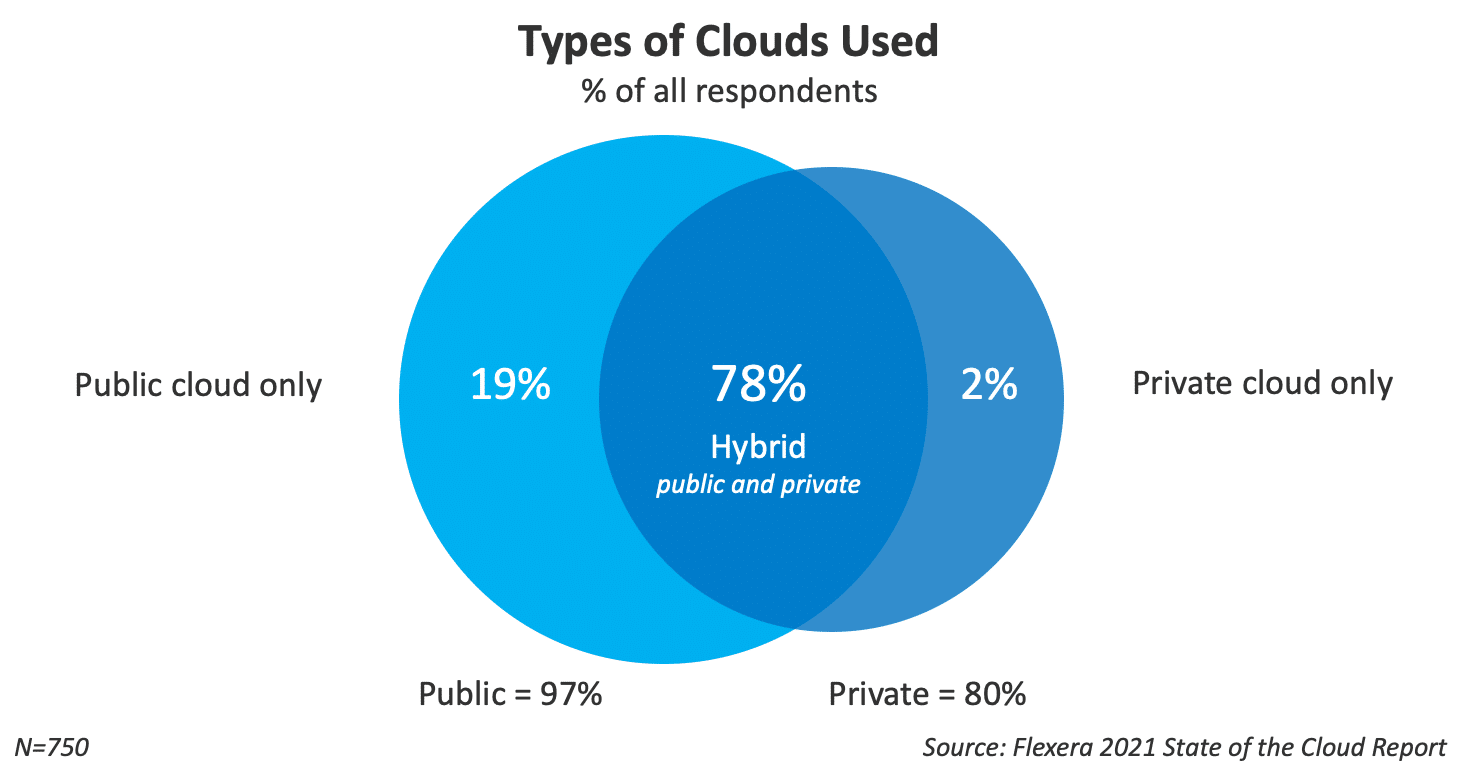
ที่เก็บข้อมูลบนคลาวด์ทำงานอย่างไร
คุณต้องมีผู้ให้บริการที่เก็บข้อมูลบนคลาวด์เพื่อจัดเก็บข้อมูลของคุณในระบบคลาวด์ เมื่อคุณเปิดใช้งานเครื่องมือนี้ ระบบจะสำรองข้อมูลไฟล์ของคุณและจัดเก็บไว้ในตำแหน่งของบุคคลที่สาม ตำแหน่งของบริษัทอื่นอาจเป็นเซิร์ฟเวอร์ในสำนักงาน พื้นที่ที่ควบคุมโดยองค์กร หรือศูนย์ข้อมูล
เมื่อคุณยื่นและเรียกเอกสารด้วยการประมวลผลแบบคลาวด์ กระบวนการจะมีลักษณะดังนี้: อุปกรณ์ของคุณ → อินเทอร์เน็ต → เซิร์ฟเวอร์ข้อมูล → อินเทอร์เน็ต → อุปกรณ์ของคุณ
ประโยชน์ของการจัดเก็บบนคลาวด์
การใช้ที่เก็บข้อมูลบนคลาวด์ในองค์กรของคุณสามารถช่วยคุณได้:
ประหยัดเงิน
แม้ว่าเครื่องมือจัดเก็บข้อมูลบนคลาวด์จำนวนมากจะเรียกเก็บค่าธรรมเนียมรายเดือนและรายปี แต่การจัดเก็บไฟล์ในระบบคลาวด์มักจะถูกกว่าการจัดเก็บไว้ในฮาร์ดไดรฟ์ภายนอก
ตัวอย่างเช่น หากคุณต้องการจัดเก็บข้อมูลขนาด 5 เทราไบต์ อาจมีค่าใช้จ่าย 59.62 ดอลลาร์ต่อปีกับ iDrive ผู้ให้บริการพื้นที่เก็บข้อมูลบนคลาวด์ หรือ 123.04 ดอลลาร์ + ภาษีเพื่อซื้อฮาร์ดไดรฟ์ภายนอกแบบพกพาของ Seagate
การลงทุนในที่เก็บข้อมูลบนคลาวด์ยังมีความยืดหยุ่นมากกว่าที่เก็บข้อมูลในเครื่อง เนื่องจากคุณสามารถใช้เครื่องมือที่เสนอแบบจ่ายตามการใช้งานและการปรับขนาดอัตโนมัติ ดังนั้นคุณจะจ่ายเฉพาะพื้นที่เก็บข้อมูลที่คุณต้องการเท่านั้น
รักษาไฟล์ให้ปลอดภัยจากแฮกเกอร์และมัลแวร์
แม้ว่าพวกเราหลายคนจะคุ้นเคยกับแฮ็กเกอร์ผ่านบทบาทในละครไซไฟเท่านั้น แต่พวกมันกลับเป็นภัยคุกคามต่อองค์กรทั่วโลก ส่วนใหญ่เมื่อพวกเขาใช้มัลแวร์
ในปี 2020 แฮ็กเกอร์ใช้มัลแวร์ที่รู้จักมากกว่า 677.66 ล้านชนิดในการเจาะระบบคอมพิวเตอร์ของผู้คน ขโมยข้อมูลของพวกเขา และกักไว้เพื่อเรียกค่าไถ่
การโจมตีของมัลแวร์สามารถส่งผลร้ายแรงต่อองค์กร จากการศึกษาผู้บริโภค 1,998 รายจากเยอรมนี ฝรั่งเศส อเมริกาเหนือ และสหราชอาณาจักร พบว่า 59% ของผู้บริโภคมีแนวโน้มที่จะหลีกเลี่ยงการทำธุรกิจกับองค์กรที่เคยถูกโจมตีทางไซเบอร์ในปีที่แล้ว
นอกจากนี้ ผู้บริโภคมากกว่า 66% จะออกจากการแข่งขันหากธุรกิจไม่สามารถกู้คืนระบบและแอปพลิเคชันของตนได้ภายในสามวันหลังจากการโจมตีทางไซเบอร์
แม้ว่าแฮ็กเกอร์ทุกคนจะมีแนวทางเฉพาะ หลายคนใช้เทคนิควิศวกรรมสังคม เช่น ฟิชชิงและแรนซัมแวร์ เพื่อโจมตีองค์กรผ่านช่องทางที่มีช่องโหว่ เช่น อีเมล
เนื่องจากเครื่องมือจัดเก็บข้อมูลบนคลาวด์ที่ปลอดภัยทำให้คุณสามารถแชร์เอกสารโดยไม่ต้องใช้อีเมล จึงลดความเสี่ยงที่บุคคลอื่นจะแฮ็กคุณ
เข้าถึงไฟล์จากอุปกรณ์อื่น
เนื่องจากไฟล์ที่เก็บข้อมูลบนคลาวด์อยู่นอกคอมพิวเตอร์ของคุณ คุณสามารถเข้าถึงได้จากอุปกรณ์ใดก็ได้ ทุกเวลา และจากทุกที่ (หากคุณมีข้อมูลการเข้าสู่ระบบพร้อมใช้)
วิธีเลือกตัวเลือกที่เก็บข้อมูลบนคลาวด์ที่เหมาะกับคุณ
หากคุณค้นหา "เครื่องมือจัดเก็บข้อมูลระบบคลาวด์" บน Google คุณจะได้ผลลัพธ์ประมาณ 908 ล้านรายการ
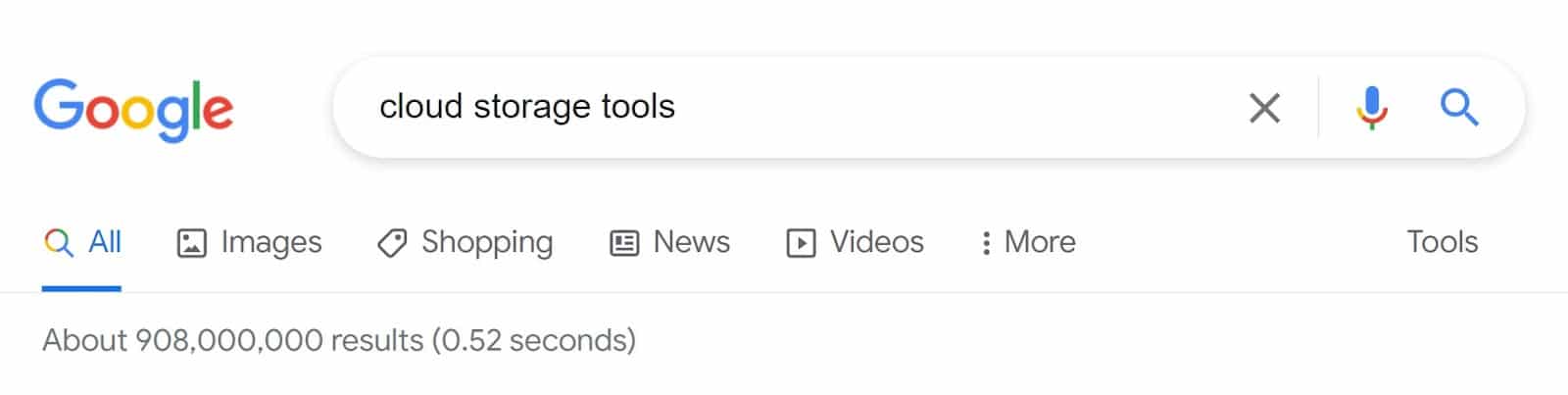
คุณจะค้นหาเครื่องมือที่เหมาะสมกับผลลัพธ์จำนวนมากได้อย่างไร มาดูสี่ขั้นตอนโดยละเอียดเกี่ยวกับวิธีเลือกที่เก็บข้อมูลบนคลาวด์ที่ดีที่สุด
ขั้นตอนที่ 1 พิจารณาประเภทของพื้นที่จัดเก็บและคุณสมบัติที่คุณต้องการ
เนื่องจากเครื่องมือจัดเก็บข้อมูลแต่ละอันมีความแตกต่างกัน คุณจึงต้องสร้างเครื่องมือที่คุณต้องการก่อน เพื่อระบุความต้องการของคุณ ให้ถามตัวเองว่า:
- ฉันใช้พื้นที่เก็บข้อมูลเท่าใด
- งบประมาณของฉันคืออะไร?
- ฉันต้องสร้างข้อมูลสำรองเป็นประจำแค่ไหน?
- เพื่อนร่วมงาน ลูกค้า และผู้ใช้ภายนอกสามารถดูไฟล์ของฉันโดยไม่ต้องดาวน์โหลดซอฟต์แวร์ได้หรือไม่
จากนั้น คุณต้องพิจารณาคุณสมบัติที่คุณต้องการในเครื่องมือจัดเก็บข้อมูลของคุณ คุณสมบัติทั่วไป ได้แก่ :
- แอพมือถือ
- ระบบการจัดเรียงที่ให้คุณจัดกลุ่มไฟล์ด้วยโฟลเดอร์ แฟลร์ หรือแท็ก
- การป้องกันรหัสผ่านสำหรับไฟล์ที่เป็นความลับ
- ข้อจำกัดการดาวน์โหลด (จำกัดผู้ที่สามารถแก้ไขหรือดาวน์โหลดไฟล์แต่ละไฟล์ได้)
- การสำรองข้อมูลตามเวลาจริง (สิ่งนี้จะซิงค์ไฟล์ของคุณเมื่อคุณแก้ไข)
- การเข้าถึงของผู้ใช้หลายคน (อนุญาตให้ผู้อื่นเข้าถึงไฟล์ของคุณโดยได้รับอนุญาตจากคุณ)
เมื่อคุณระบุความต้องการได้แล้ว ให้เลือกตัวเลือกพื้นที่เก็บข้อมูลที่เป็นไปได้ภายในช่วงราคาของคุณ เราจะพูดถึง 10 ตัวเลือกเหล่านี้ในส่วน "คำแนะนำที่เก็บข้อมูลบนคลาวด์" แม้ว่าเครื่องมือยอดนิยม ได้แก่ Google Drive, Dropbox และ Microsoft OneDrive
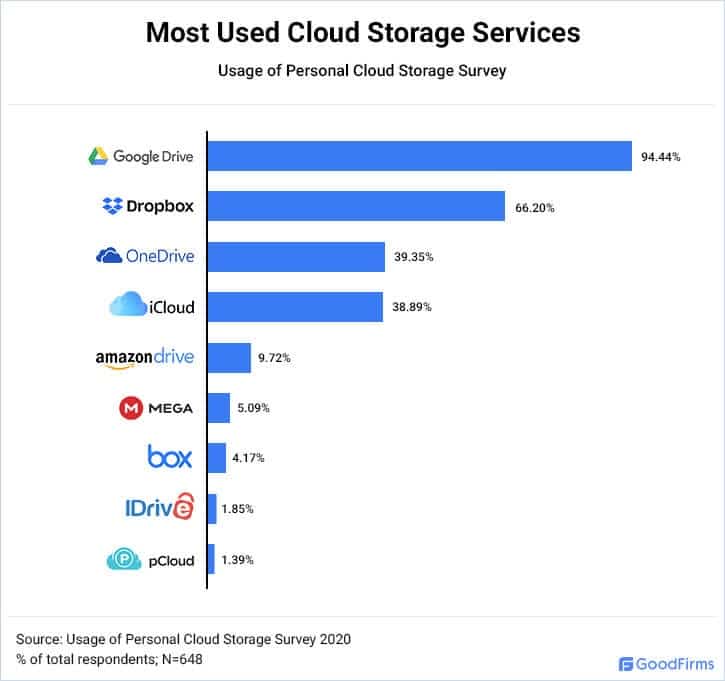
ขั้นตอนที่ 2 พิจารณาความปลอดภัย
ก่อนเลือกเครื่องมือของคุณ คุณต้องพิจารณาว่าเครื่องมือมีความปลอดภัยในโลกไซเบอร์อย่างไร เครื่องมือจัดเก็บข้อมูลบนคลาวด์ที่มีการรักษาความปลอดภัยที่ดีโดยทั่วไปมี:
- การป้องกันด้วยรหัสผ่าน
- การเข้ารหัสไฟล์ (การเข้ารหัสจะเปลี่ยนแปลงเนื้อหาในไฟล์ของคุณ ดังนั้นใครก็ตามที่ขโมยไฟล์จะไม่สามารถอ่านได้)
- การล็อกอุปกรณ์ระยะไกล (คุณสมบัตินี้ช่วยให้คุณหยุดอุปกรณ์ที่ถูกขโมยจากการเข้าถึงไฟล์ของคุณ)
- หมดอายุตามกำหนดเวลาสำหรับไฟล์เก่า (ซึ่งจะทำให้คุณสามารถลบไฟล์ที่คุณเก็บไว้สำหรับช่วงเวลาที่กำหนดได้โดยอัตโนมัติ)
- การตรวจสอบสิทธิ์แบบสองปัจจัย (การตรวจสอบสิทธิ์แบบสองปัจจัยบังคับให้คุณยืนยันข้อมูลประจำตัวของคุณด้วยอุปกรณ์สองเครื่องก่อนที่คุณจะสามารถเข้าสู่ระบบได้)
- สิทธิ์ของผู้ใช้ที่ควบคุม (ช่วยให้คุณควบคุมว่าใครสามารถดู แก้ไข และดาวน์โหลดไฟล์แต่ละไฟล์ได้)
นอกจากนี้ สมมติว่าคุณจำเป็นต้องจัดเก็บข้อมูลที่อยู่ภายใต้กฎเกณฑ์ต่างๆ เช่น กฎระเบียบให้ความคุ้มครองข้อมูลส่วนบุคคลของผู้บริโภค (GDPR) ของยุโรป หรือกฎหมายว่าด้วยการโอนย้ายและความรับผิดชอบในการประกันสุขภาพของสหรัฐอเมริกา (HIPAA) ในกรณีนั้น คุณจะต้องตรวจสอบอีกครั้งว่าเครื่องมือของคุณตรงตามข้อกำหนดหรือไม่
หลังจากที่คุณพบเครื่องมือที่มีการรักษาความปลอดภัยทางไซเบอร์ที่ดีแล้ว ก็ถึงเวลาทดสอบใช้งาน
ขั้นตอนที่ 3 ทดสอบตัวเลือกยอดนิยมของคุณด้วยการทดลองใช้ฟรี
ง่ายที่จะดูเครื่องมือบนกระดาษและคิดว่ามันจะใช้ได้กับคุณ แต่คุณไม่มีทางรู้ถึงความสามารถทั้งหมดของมันจนกว่าคุณจะลองด้วยตัวเอง ตามปกติ เราขอแนะนำให้คุณทดสอบตัวเลือกพื้นที่เก็บข้อมูลระดับบนสุดด้วยการทดลองใช้ฟรีหรือสมัครใช้งานหนึ่งเดือน
เมื่อประเมินเครื่องมือของคุณ ให้ดูที่:
- ความเร็วในการซิงค์ (เครื่องมือบันทึกไฟล์ของคุณเร็วเพียงใด)
- ง่ายต่อการใช้เครื่องมือ
- เครื่องมือนี้ทำงานร่วมกับระบบธุรกิจอื่นๆ ของคุณได้อย่างไร
- เครื่องมือนี้เหมาะกับทีมของคุณหรือไม่
เมื่อคุณพบเครื่องมือที่เหมาะกับคุณแล้ว คุณก็พร้อมที่จะเปลี่ยนไปใช้พื้นที่จัดเก็บไฟล์ออนไลน์
ขั้นตอนที่ 4 การเปลี่ยนไปใช้โซลูชันการจัดเก็บข้อมูลใหม่ของคุณ
หากต้องการเปลี่ยนไปใช้เครื่องมือใหม่ ให้ระบุไฟล์ที่คุณต้องการโอนและปฏิบัติตามคำแนะนำของนักพัฒนาซอฟต์แวร์เพื่อนำไฟล์เหล่านั้นเข้าสู่โลกออนไลน์
เพื่อผลลัพธ์ที่ดีที่สุด ให้แน่ใจว่าคุณ:
- โอนไฟล์จากตำแหน่งที่มีการเชื่อมต่ออินเทอร์เน็ตที่เชื่อถือได้ (เพื่อให้เครือข่ายล่มไม่ส่งผลต่อการถ่ายโอนของคุณ)
- ตรวจสอบอุปกรณ์ของคุณตลอดกระบวนการถ่ายโอน
- ตั้งชื่อไฟล์ของคุณอย่างเหมาะสมเพื่อให้คุณสามารถค้นหาไฟล์เหล่านั้นได้
- จัดระเบียบไฟล์ของคุณได้ทุกที่
- ลบเฉพาะเวอร์ชันในเครื่องของแต่ละไฟล์หลังจากที่คุณโอนเสร็จสิ้น
หากคุณมีไฟล์จำนวนมากที่ต้องถ่ายโอนหรืออินเทอร์เน็ตช้า คุณสามารถอัปโหลดไฟล์เป็นชิ้นเล็กๆ ได้
คำแนะนำที่เก็บข้อมูลบนคลาวด์
มีเครื่องมือจัดเก็บข้อมูลบนคลาวด์มากมายในปัจจุบัน และแม้ว่าเครื่องมือเหล่านี้อาจดูคล้ายกันมาก แต่เครื่องมือแต่ละอย่างก็มีคุณสมบัติ ข้อดี และข้อเสียที่แตกต่างกัน ซึ่งทำให้เหมาะสำหรับผู้ใช้ที่แตกต่างกัน
ส่วนนี้จะสรุปเครื่องมือที่เป็นไปได้สิบอย่างที่คุณสามารถใช้ได้
ที่เก็บข้อมูลบนคลาวด์ที่ดีที่สุดในปี 2022
ฉันขับ
iDrive เป็นเครื่องมือจัดเก็บข้อมูลที่ยืดหยุ่นและปรับขนาดได้ เหมาะอย่างยิ่งสำหรับการจัดเก็บไฟล์ธุรกิจและส่วนบุคคล iDrive ทำงานบนอุปกรณ์ Windows, Mac, Linux, iOS และ Android ปัจจุบัน iDrive ให้พื้นที่เก็บข้อมูลฟรีสูงสุด 5GB
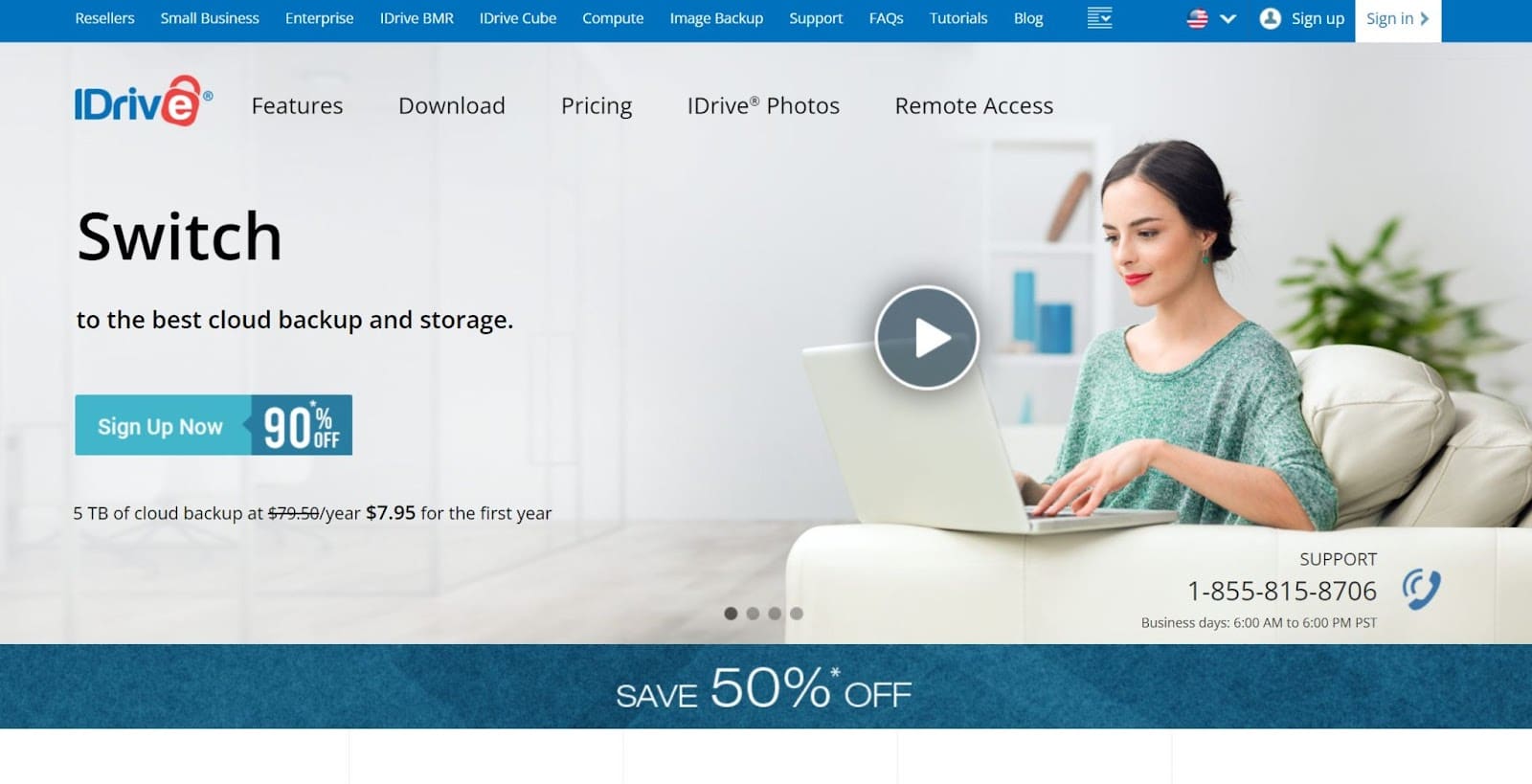
บริษัทที่ดำเนินการ iDrive (iDrive Pty Ltd.) ตั้งอยู่ในรัฐแคลิฟอร์เนีย
คุณสมบัติ:
- ย้อนรอย iDrive (ซึ่งสามารถกู้คืนไฟล์เป็นเวอร์ชันก่อนหน้าได้)
- สแนปชอต (ซึ่งใช้ “สแนปชอต” ของไฟล์ของคุณสำหรับลูกหลาน)
- แดชบอร์ด iDrive (ซึ่งช่วยให้คุณจัดการผู้ใช้และไฟล์จากตำแหน่งศูนย์กลาง)
ราคา:
ข้อเสนอ iDrive:
- iDrive Personal เริ่มต้นที่ $79.50 ต่อปี (รวมข้อมูล 5 TB)
- ทีม iDrive เริ่มต้นที่ $99.50 ต่อปี (รวมคอมพิวเตอร์และผู้ใช้หลายเครื่อง)
- iDrive Business เริ่มต้นที่ 99.50 ดอลลาร์ต่อปี (รวมผู้ใช้ เซิร์ฟเวอร์ และคอมพิวเตอร์ไม่จำกัด)
- แผนองค์กร
ข้อดี:
- คุณสามารถเข้าถึงไฟล์ของคุณได้จากทุกอุปกรณ์
- ส่วนต่อประสานผู้ใช้ที่ยอดเยี่ยม (UI)
- แผนการกำหนดราคาที่หลากหลาย (พร้อมส่วนลดสำหรับปีแรกของคุณ)
จุดด้อย:
- ผู้ใช้บางคนรายงานว่าเทคโนโลยีช้าและการสนับสนุนลูกค้า
pCloud
pCloud เป็นเครื่องมือจัดเก็บข้อมูลที่มีราคาไม่แพงและมีความปลอดภัยสูง มันทำงานบนอุปกรณ์ Windows, macOS, Linux, iOS และ Android ปัจจุบัน pCloud ตั้งอยู่ในสวิตเซอร์แลนด์ แต่มีที่จัดเก็บข้อมูลในเท็กซัสหรือลักเซมเบิร์ก
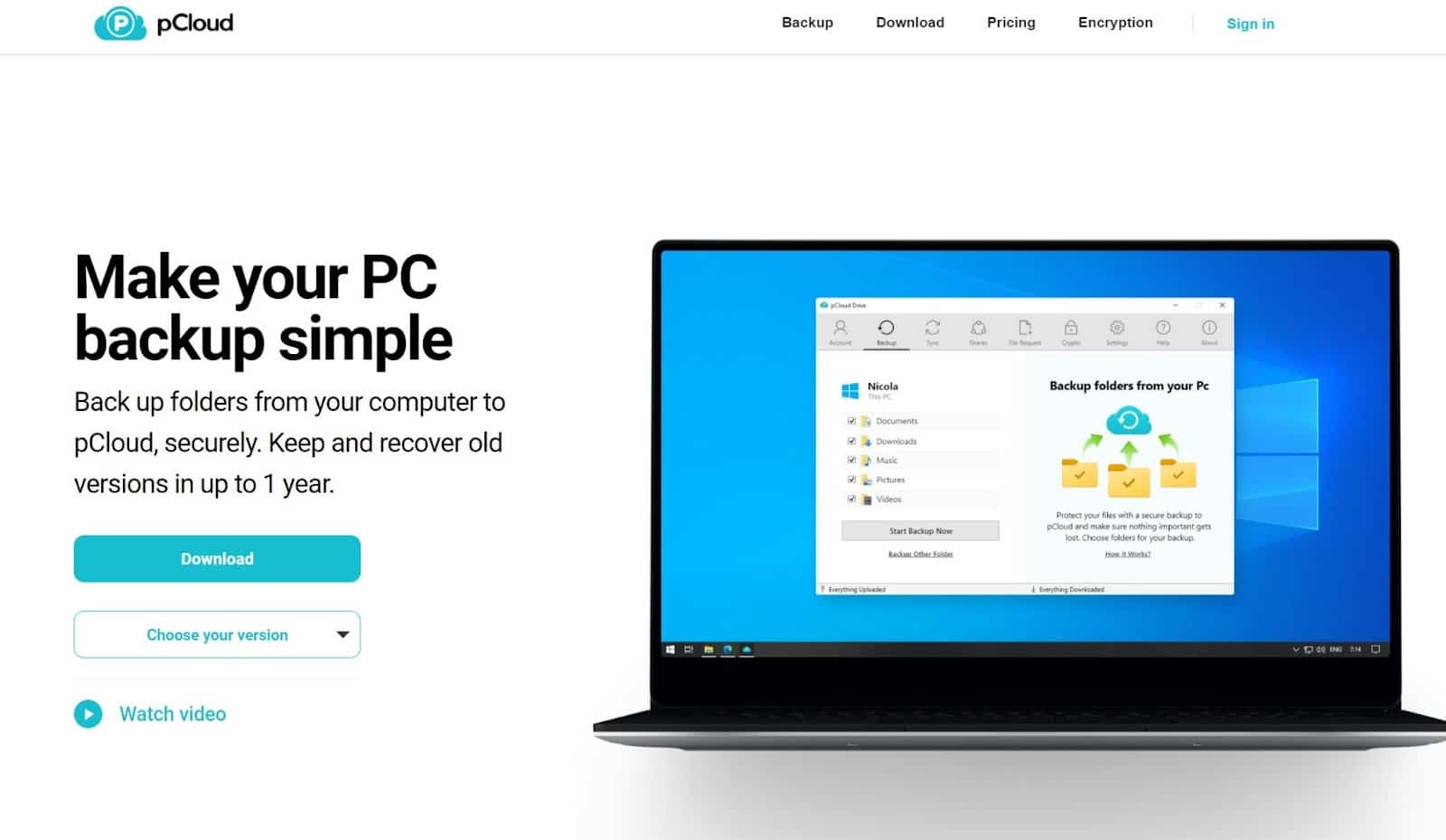
นับตั้งแต่ก่อตั้งขึ้นในปี 2556 pCloud ได้ขยายฐานผู้ใช้เป็นกว่า 14 ล้านคนทั่วโลก รวมถึง Nike, Twitter และ Instagram
คุณสมบัติ:
- ประวัติถังขยะ 30 วัน
- pCloud Crypto (ซึ่งอนุญาตให้คุณล็อคไฟล์ด้วยรหัสผ่าน)
- การรับรองความถูกต้องด้วยสองปัจจัย
- การเข้ารหัสฝั่งไคลเอ็นต์
- การเข้ารหัส Transport Layer Security (TLS) และ Secure Sockets Layer (SSL)
ราคา:
pCloud เสนอแผนรายปีและตลอดชีพ รวมถึง:
- พรีเมี่ยมจาก $59.88 ต่อปีหรือ $500 ตลอดชีพ (รวม 500 GB)
- Premium Plus เริ่มต้นที่ 119.88 ดอลลาร์ต่อปี หรือ 980 ดอลลาร์ ตลอดชีพ (รวม 2 TB)
pCloud ยังเสนอแผนสำหรับครอบครัว แผนธุรกิจ และแผนฟรีพร้อมพื้นที่เก็บข้อมูล 10 GB
ข้อดี:
- สอดคล้องกับ GDPR
- ส่วนต่อประสานผู้ใช้ที่ยอดเยี่ยม
- เหมาะสำหรับทีม
จุดด้อย:
- pCloud Crypto มีค่าใช้จ่ายเพิ่มเติม
- ราคาแพงกว่าตัวเลือกการจัดเก็บอื่นๆ
ที่เก็บข้อมูลบนคลาวด์ฟรีที่ดีที่สุด
Google ไดรฟ์
Google ไดรฟ์เป็นหนึ่งในแพลตฟอร์มระบบคลาวด์ที่ได้รับความนิยมมากที่สุดในปัจจุบัน
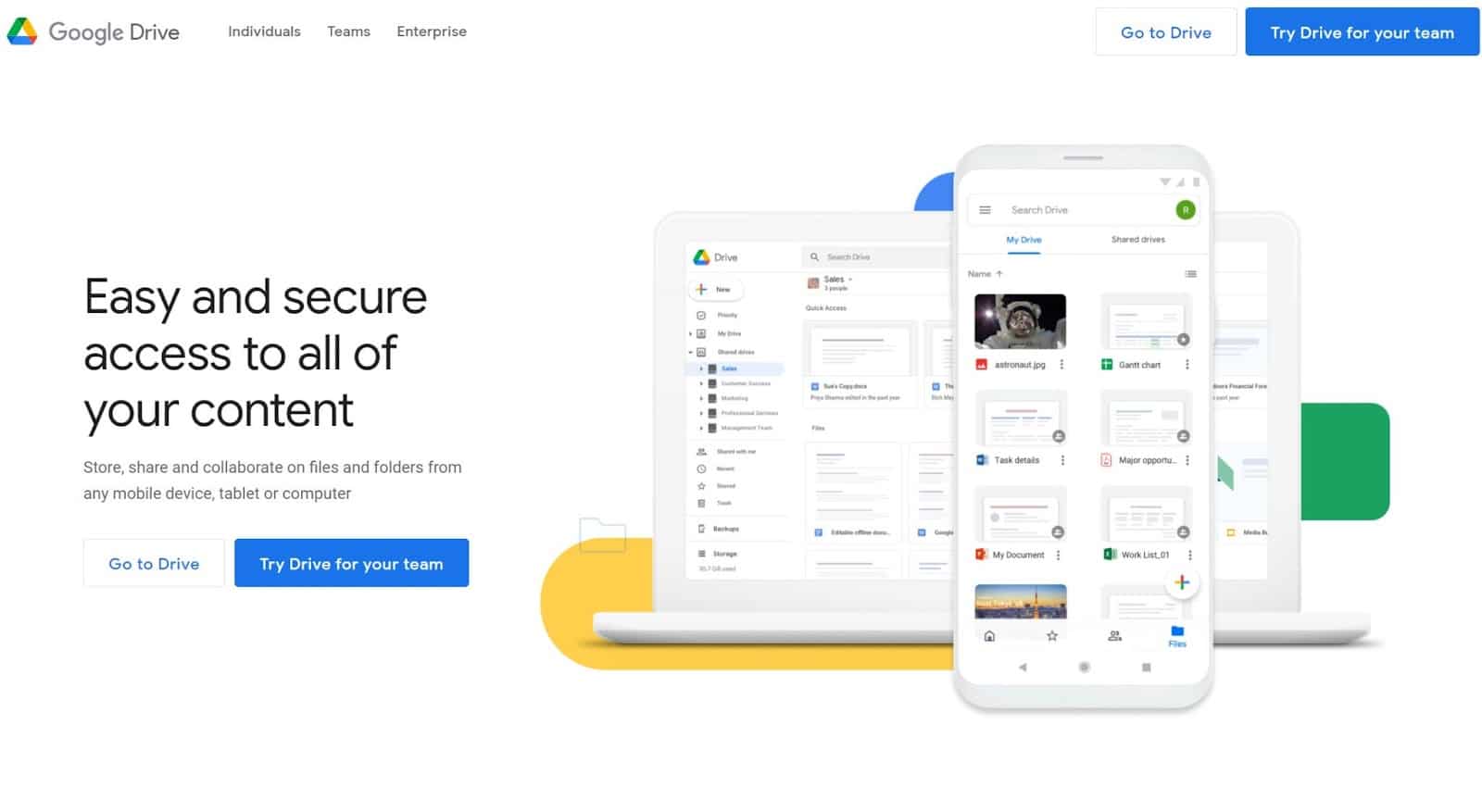
ใช้งานง่าย เรียนรู้ง่าย และปรับขนาดได้ Google ไดรฟ์เป็นส่วนหนึ่งของ G Suite ซึ่งเป็นชุดซอฟต์แวร์เพื่อการทำงานที่มีผู้ใช้งานมากกว่า 2 พันล้านคนต่อเดือน G Suite เดิมชื่อ “Google Workspace”
คุณสมบัติ:
- ผู้ใช้หลายคน
- ประวัติเวอร์ชัน
- ความเข้ากันได้ของ Google เอกสารและ Google Classroom
ราคา:

Google ไดรฟ์ (ผ่าน “Google One”) มีทั้งแบบฟรีและมีค่าใช้จ่าย แผนบริการฟรีมีพื้นที่เก็บข้อมูล 15GB ในขณะที่แผนแบบชำระเงินประกอบด้วย:
- Google One Basic ในราคา $2 ต่อเดือน หรือ $20 ต่อปี (รวม 100 GB)
- Google One Standard ราคา $3 ต่อเดือนหรือ $30 ต่อปี (รวม 200 GB)
- Google One Premium ในราคา $10 ต่อเดือนหรือ $100 ต่อปี (รวม 2 TB)
ข้อดี:
- ง่ายต่อการใช้
- ผสานรวมกับ Adobe, DocuSign, Slack, Salesforce, AutoDesk และ Atlassian
- การกำหนดราคาที่ยืดหยุ่น
- ยอดเยี่ยมสำหรับทีมต่างประเทศ
จุดด้อย:
- คุณสมบัติน้อยกว่าตัวเลือกอื่น ๆ
- ไม่เหมาะกับไฟล์ทุกประเภท
Nextcloud
Nextcloud เป็นเครื่องมือโอเพนซอร์ซที่ช่วยให้คุณโฮสต์ข้อมูลของคุณในระบบคลาวด์
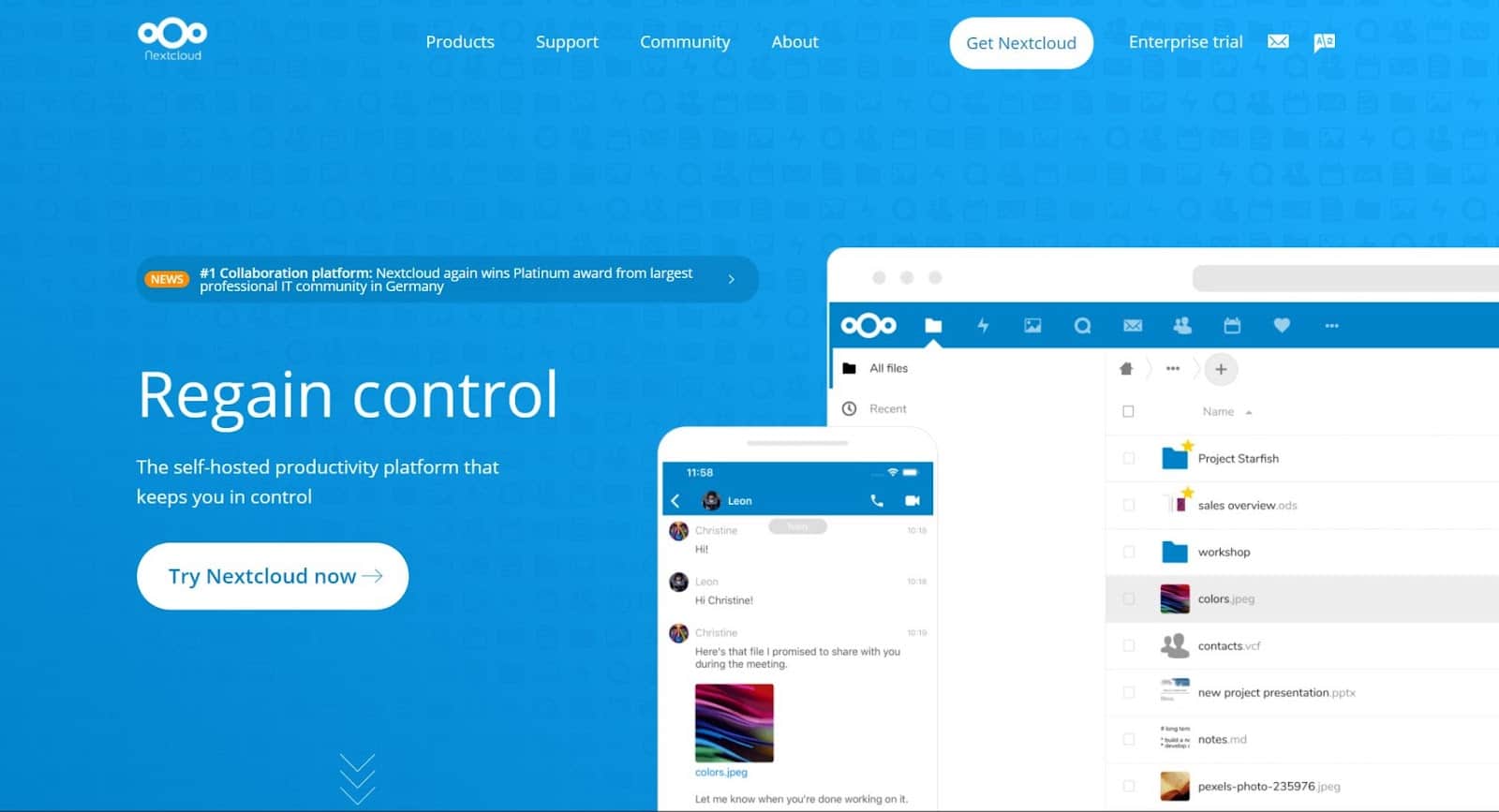
ปัจจุบันผู้คนหลายสิบล้านคนใช้ Nextcloud รวมถึงผู้คนในองค์กรเช่น Siemens, Regio IT และ DEGES Nextcloud ทำงานผ่านเว็บเบราว์เซอร์ของคุณหรือบนแอพมือถือหรือเดสก์ท็อป
คุณสมบัติ:
- ไฟล์ Nextcloud (ซึ่งเข้ารหัสและจัดเก็บไฟล์ของคุณ)
- Nextcloud Talk (ซึ่งอนุญาตให้คุณโฮสต์แฮงเอาท์วิดีโอและแชร์หน้าจอของคุณ)
- Nextcloud Groupware (ซึ่งรวมเอากล่องขาเข้า ปฏิทิน และแอปเพื่อการทำงานอื่นๆ ของคุณเข้าไว้ด้วยกัน)
ราคา:
Nextcloud ให้บริการฟรี แต่ Nextcloud ยังเสนอแผนพรีเมียมเหล่านี้สำหรับองค์กรที่มีผู้ใช้มากกว่าหนึ่งร้อยราย:
- Nextcloud Basic จาก €36 ต่อผู้ใช้ต่อปี
- มาตรฐาน Nextcloud จาก €65 ต่อผู้ใช้ต่อปี
- Nextcloud Premium เริ่มต้นที่ €95.5 ต่อผู้ใช้ต่อปี
ข้อดี:
- สอดคล้องกับ GDPR และ HIPAA
- ผสานรวมกับ Microsoft Outlook และ Mozilla Thunderbird
- ให้คุณทำงานร่วมกันบนเอกสารผ่าน Microsoft Office
- ให้คุณล็อคและปลดล็อคไฟล์
- มีการแลกเปลี่ยนไฟล์ที่ปลอดภัยสำหรับธนาคาร โรงพยาบาล รัฐบาล และพรักาน
จุดด้อย:
- เหมาะที่สุดสำหรับผู้ใช้ที่มีประสบการณ์ด้านไอที
ที่เก็บข้อมูลบนคลาวด์ที่ดีที่สุดสำหรับการใช้งานส่วนตัว
IceDrive
IceDrive เป็นเครื่องมือจัดเก็บข้อมูลบนคลาวด์แบบใหม่ที่เลียนแบบฮาร์ดไดรฟ์ เมื่อคุณใช้ IceDrive บนคอมพิวเตอร์ Windows คุณจะดาวน์โหลดลงในคอมพิวเตอร์และลากและวางไฟล์ลงในเครื่องเสมือนกับฮาร์ดไดรฟ์ทั่วไป
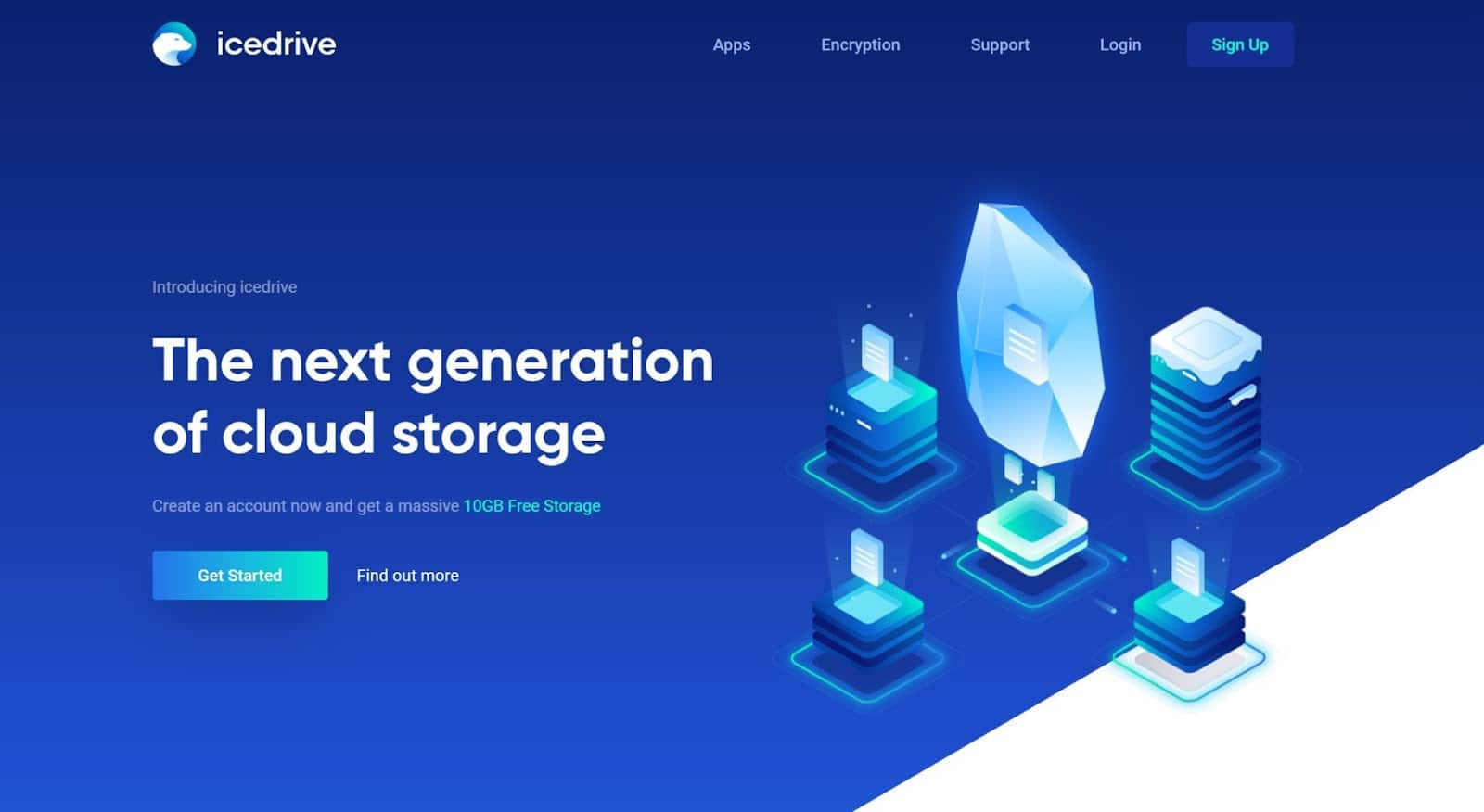
IceDrive ยังมีให้บริการผ่านเว็บและบนอุปกรณ์ Linux, Mac, iOS และ Android IceDrive เป็นบริษัทในสหราชอาณาจักรที่ให้บริการลูกค้าทั่วโลก
คุณสมบัติ:
- การสตรีมวิดีโอและเสียง
- การเข้ารหัสอัลกอริธึม Twofish
- การเข้ารหัสฝั่งไคลเอ็นต์
- แชร์ลิงก์หมดเวลา (ซึ่งช่วยให้คุณตัดการเข้าถึงไฟล์ของผู้อื่นหลังจากเวลาที่กำหนด)
ราคา:
IceDrive เสนอพื้นที่เก็บข้อมูล 10GB ฟรี หากคุณต้องการพื้นที่เก็บข้อมูลเพิ่มเติม แผนของ IceDrive ประกอบด้วย:
- IceDrive Lite เริ่มต้นที่ $1.67 ต่อเดือนหรือ $19.99 ต่อปี (รวมพื้นที่เก็บข้อมูล 150 GB)
- IceDrive Pro เริ่มต้นที่ $4.17 ต่อเดือนหรือ $49.99 ต่อปี (รวมพื้นที่เก็บข้อมูล 1 TB)
- IceDrive Pro+ เริ่มต้นที่ $15.00 ต่อเดือนหรือ $179.99 ต่อปี (รวมพื้นที่เก็บข้อมูล 5 TB)
IceDrive ยังเสนอการชำระเงินตลอดชีพสำหรับแต่ละแผน
ข้อดี:
- คุณสามารถแชร์ไฟล์กับเพื่อน ๆ ได้อย่างง่ายดาย
- IceDrive สามารถสำรองข้อมูลอุปกรณ์ทั้งหมดของคุณเช่นฮาร์ดไดรฟ์
- สอดคล้องกับ GDPR
- การป้องกันด้วยรหัสผ่าน
จุดด้อย:
- ไม่มีการบูรณาการกับบุคคลที่สาม
Dropbox
Dropbox เป็นหนึ่งในเครื่องมือจัดเก็บข้อมูลบนคลาวด์เครื่องแรกที่ได้รับความนิยมในกระแสหลัก
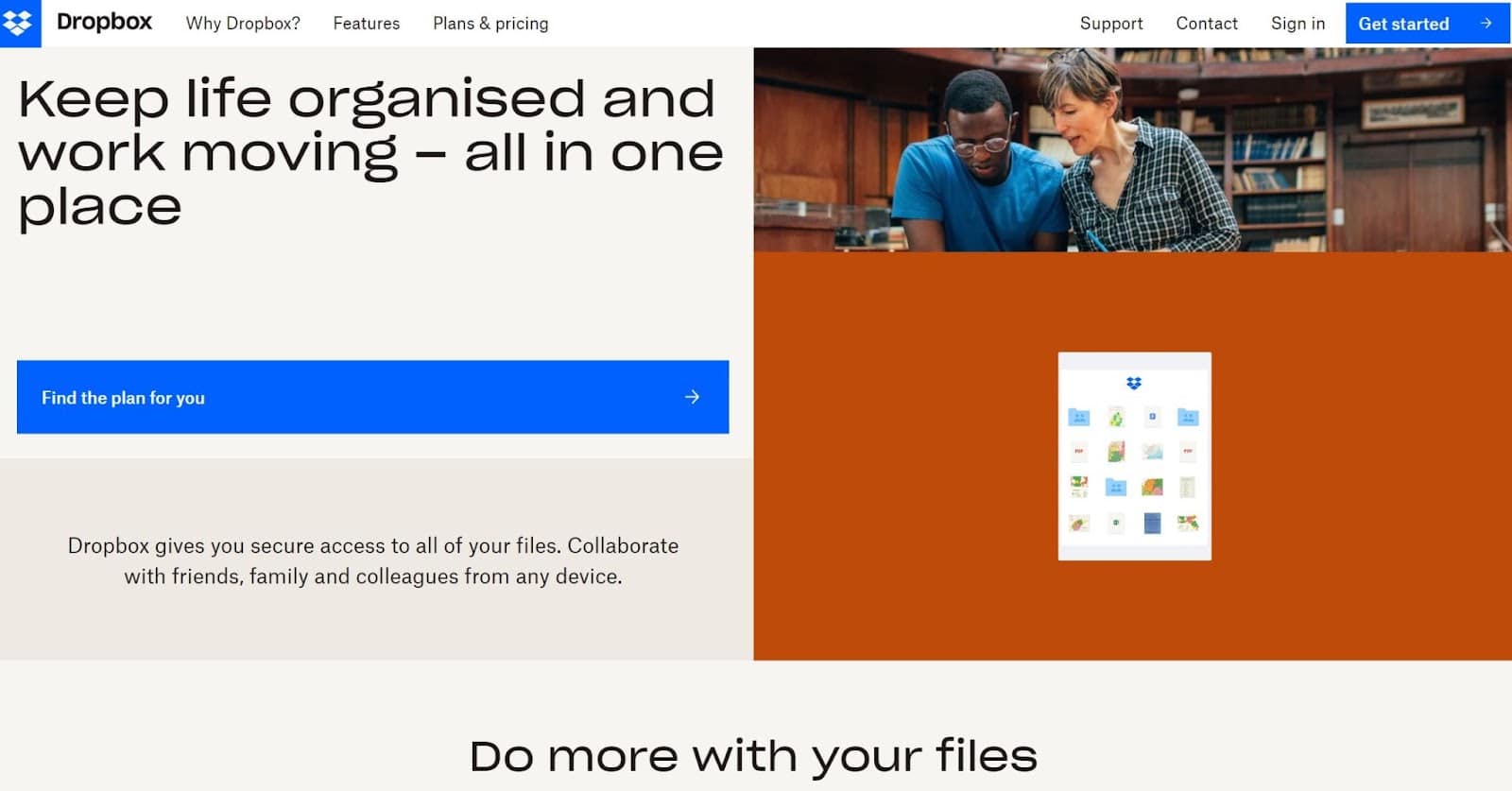
Dropbox เปิดตัวในปี 2550 เป็นโปรแกรมที่ใช้งานง่ายซึ่งทำงานผ่านอุปกรณ์ dropbox.com หรือ Mac, Windows, Linux, iOS หรือ Android
คุณสมบัติ:
- การสำรองข้อมูลตามเวลาจริง
- สมาร์ทซิงค์ (ซึ่งช่วยประหยัดพื้นที่จัดเก็บดิสก์ในเครื่องด้วยการจัดเก็บไฟล์ออนไลน์)
- Dropbox vault (ซึ่งช่วยให้คุณป้องกันไฟล์ด้วยรหัสผ่าน)
- รีโมทเช็ด
- การกู้คืนไฟล์
- การยืนยันสองขั้นตอน
ราคา:
Dropbox เสนอแผนบริการฟรีพร้อมพื้นที่เก็บข้อมูลสูงสุด 2 GB หากคุณต้องการมากกว่านั้น Dropbox ขอเสนอ:
- Dropbox Plus ราคา $ 11.99 ต่อเดือนหรือ $ 119.88 ต่อปี (รวมพื้นที่เก็บข้อมูล 2TB)
- Dropbox Family ราคา $19.99 ต่อเดือน หรือ $203.88 ต่อปี (รวมพื้นที่เก็บข้อมูล 2TB ระหว่างคนสูงสุดหกคน)
ข้อดี:
- เหมาะสำหรับครอบครัวที่ต้องการแชร์ไฟล์
- เหมาะสำหรับภาพถ่ายและวิดีโอ
- คุณสมบัติความปลอดภัยทางไซเบอร์ที่ดี
จุดด้อย:
- DropBox เสนอการเข้ารหัสในแผนชำระเงินเท่านั้น
ที่เก็บข้อมูลบนคลาวด์ที่ดีที่สุดสำหรับการใช้งานทางธุรกิจ
Microsoft OneDrive
หากคุณใช้ Microsoft Office คุณอาจมีสิทธิ์เข้าถึง Microsoft OneDrive ซึ่งเป็นเครื่องมือจัดเก็บข้อมูลในตัวของ Microsoft
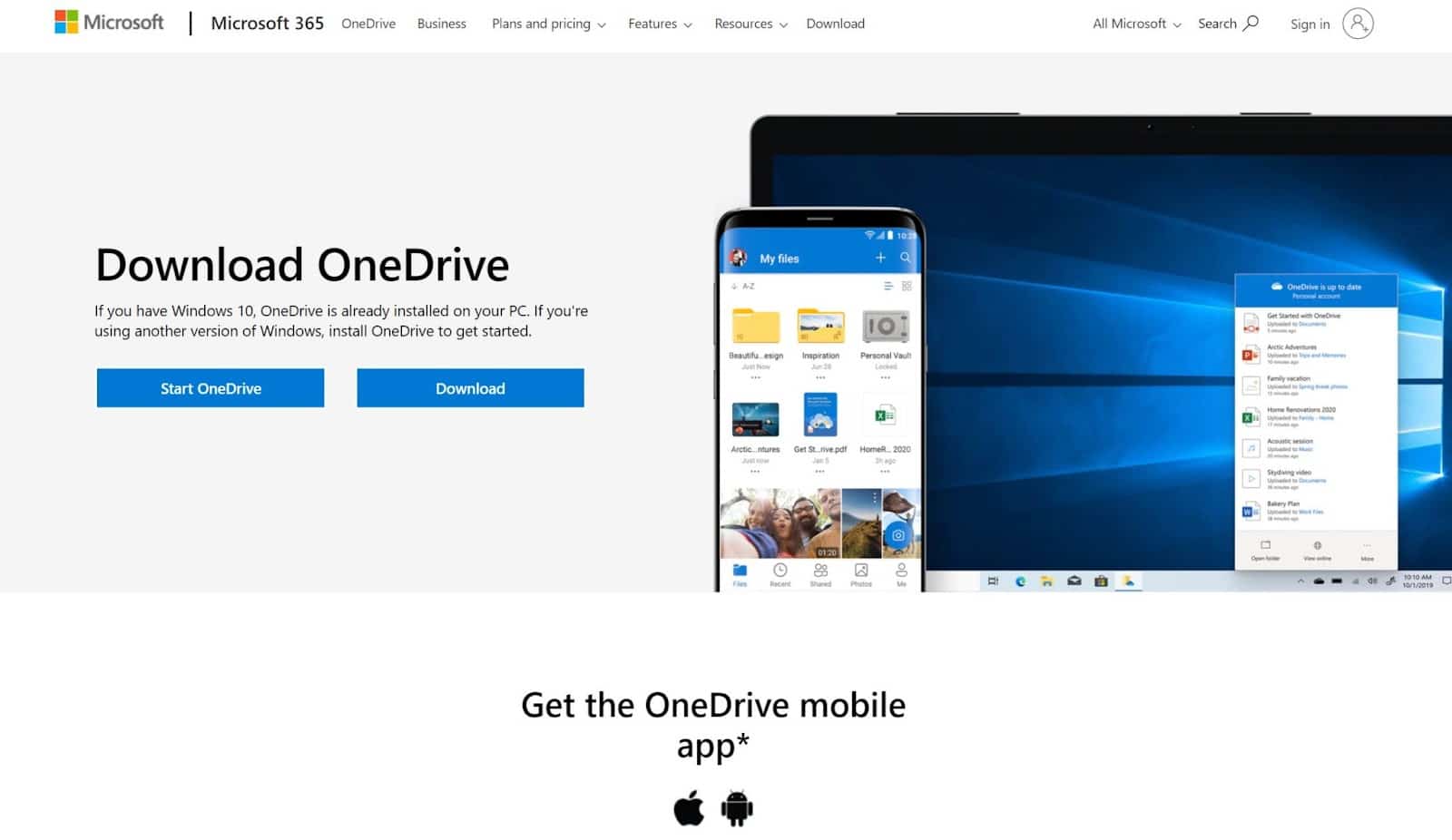
Microsoft OneDrive นั้นคล้ายกับ IceDrive ซึ่งทำงานเหมือนฮาร์ดไดรฟ์ — ออนไลน์เท่านั้น พร้อมใช้งานบนอุปกรณ์ Windows, Mac, Android, iOS, Xbox และ Windows Phone
คุณสมบัติ:
- การควบคุมผู้ใช้
- วันหมดอายุของไฟล์เก่า
- ดาวน์โหลดบล็อค
- รหัสผ่านที่กำหนดเองสำหรับไฟล์ที่เป็นความลับ
- ประวัติเวอร์ชัน
ราคา:
Microsoft OneDrive มาพร้อมกับ Microsoft 365 แต่คุณสามารถซื้อผ่านแผน OneDrive for Business ของ Microsoft ได้เช่นกัน แผนนี้เริ่มต้นที่ $5 ต่อผู้ใช้ต่อเดือนและรวมข้อมูล 1 TB
ข้อดี:
- เข้ากันได้กับแอพ Microsoft Office
- เวลาซิงค์ที่รวดเร็ว
- ใช้งานง่าย หากคุณคุ้นเคยกับโปรแกรม Microsoft
- เหมาะสำหรับการทำงานร่วมกัน
จุดด้อย:
- คุณสมบัติความปลอดภัยที่ จำกัด
- พื้นที่เก็บข้อมูลจำกัด
สุดยอดที่เก็บข้อมูลบนคลาวด์ไม่ จำกัด
กล่อง
Box เป็นเครื่องมือจัดเก็บข้อมูลที่ปรับขนาดได้ซึ่งออกแบบมาสำหรับธุรกิจขนาดกลางและขนาดใหญ่ โดยมีพนักงานที่ต้องทำงานร่วมกันในเอกสารหลายฉบับทุกวัน
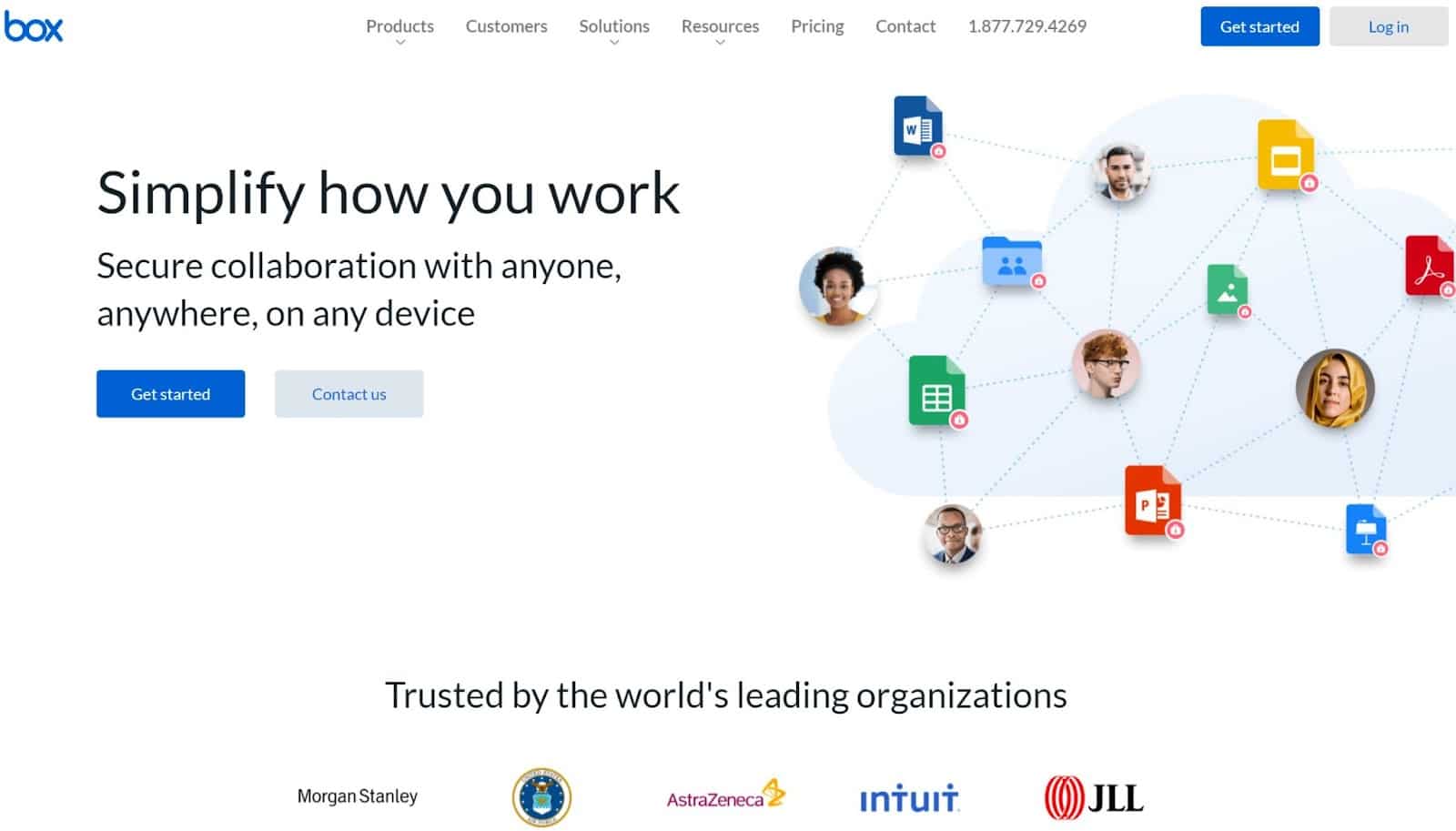
Box ให้พื้นที่เก็บข้อมูลไม่จำกัดและรวมถึงระบบจัดการเนื้อหาในตัว
คุณสมบัติ:
- การจัดการเนื้อหาบนคลาวด์ (เครื่องมือเพิ่มประสิทธิภาพการทำงานสำหรับการทำงานร่วมกันในทีม)
- ประวัติเวอร์ชัน
- การสำรองข้อมูลตามเวลาจริง
- Box Sign (เครื่องมือที่ช่วยให้คุณสร้างลายเซ็นดิจิทัล)
- การรับรองความถูกต้องด้วยสองปัจจัย
ราคา:
Box เสนอแผนบริการฟรีพร้อมพื้นที่เก็บข้อมูลสูงสุด 10 GB หากคุณต้องการมากกว่านั้น Box เสนอ:
- Box Business เริ่มต้นที่ $15 ต่อผู้ใช้ต่อเดือน
- Box Business Plus เริ่มต้นที่ $25 ต่อผู้ใช้ต่อเดือน
- Box Enterprise เริ่มต้นที่ $35 ต่อผู้ใช้ต่อเดือน
ข้อดี:
- ผสานรวมกับแอปเพื่อประสิทธิภาพการทำงานมากกว่า 1,500 แอป (รวมถึง Slack, Okta และ ServiceNow)
- ความปลอดภัยทางไซเบอร์ที่แข็งแกร่ง
- เหมาะสำหรับการทำงานร่วมกันเป็นทีม
จุดด้อย:
- คุณต้องมีผู้ใช้อย่างน้อยสามคนเพื่อใช้แผนธุรกิจของ Box
- Box เป็นไปตาม HIPAA/ FedRAMP สำหรับแผนองค์กรเท่านั้น
ที่เก็บข้อมูลบนคลาวด์ที่ปลอดภัยที่สุด
NordLocker
NordLocker เป็นบริการจัดเก็บข้อมูลบนคลาวด์ที่พัฒนาโดย NordVPN — บริษัทที่ช่วยให้ผู้คนปกปิดที่อยู่ IP ของพวกเขาผ่านเครือข่ายส่วนตัวเสมือน (VPN)
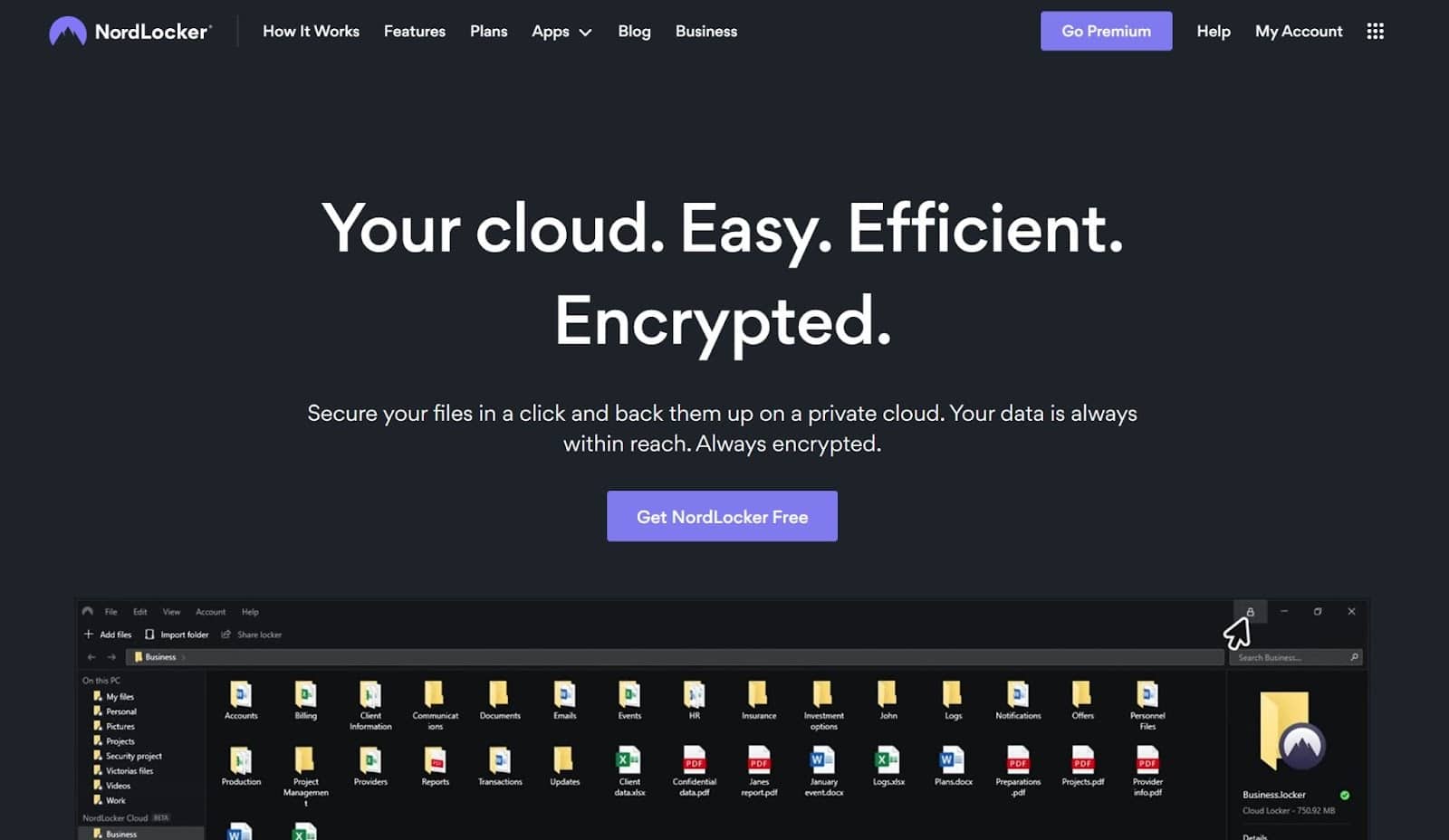
NordLocker ใช้คุณสมบัติความปลอดภัยทางไซเบอร์มากมายเพื่อให้ไฟล์ของคุณปลอดภัย รวมถึงโปรโตคอลการเข้ารหัส ECC, AES256 และ Argon2 นอกจากนี้ยังใช้แนวทาง "ศูนย์ความรู้" ซึ่งหมายความว่าคุณเป็นคนเดียวที่สามารถถอดรหัสไฟล์ของคุณได้
คุณสมบัติ:
- โลคัลไฟล์ vault
- การสำรองข้อมูลบนคลาวด์อัตโนมัติ
ราคา:
NordLocker มีพื้นที่เก็บข้อมูลฟรีสูงสุด 3 GB หากคุณต้องการมากกว่านั้น NordLocker ขอเสนอ:
- ข้อมูล 500 GB จาก $3.19 ต่อเดือน
- ข้อมูล 2 TB จาก $7.99 ต่อเดือน
- แผนองค์กร
- หากคุณใช้ NordVPN คุณอาจสามารถเข้าถึง NordLocker ได้ฟรีอยู่แล้ว (แม้ว่าจะขึ้นอยู่กับแผน NordVPN ของคุณก็ตาม)
ข้อดี:
- ความปลอดภัยทางไซเบอร์ที่ยอดเยี่ยม
- สอดคล้องกับ GDPR และ HIPAA
- ใช้งานง่าย (มีส่วนต่อประสานแบบลากและวาง)
- เหมาะสำหรับการแชร์ไฟล์
จุดด้อย:
- ไม่มีคุณสมบัติการทำงานร่วมกัน
- คุณสมบัติการผลิตที่จำกัด
- ใช้ได้เฉพาะในคอมพิวเตอร์ Windows และ Mac
ที่เก็บข้อมูลบนคลาวด์ที่ดีที่สุดสำหรับภาพถ่าย
Flickr
แม้ว่า Flickr จะไม่ใช่ตัวเลือกแรกๆ ที่ผู้คนอาจนึกถึงเมื่อมองหาโซลูชันพื้นที่เก็บข้อมูลบนคลาวด์สำหรับรูปภาพและวิดีโอ แต่เป็นแพลตฟอร์มราคาไม่แพงที่จะรักษาคุณภาพของรูปภาพของคุณ
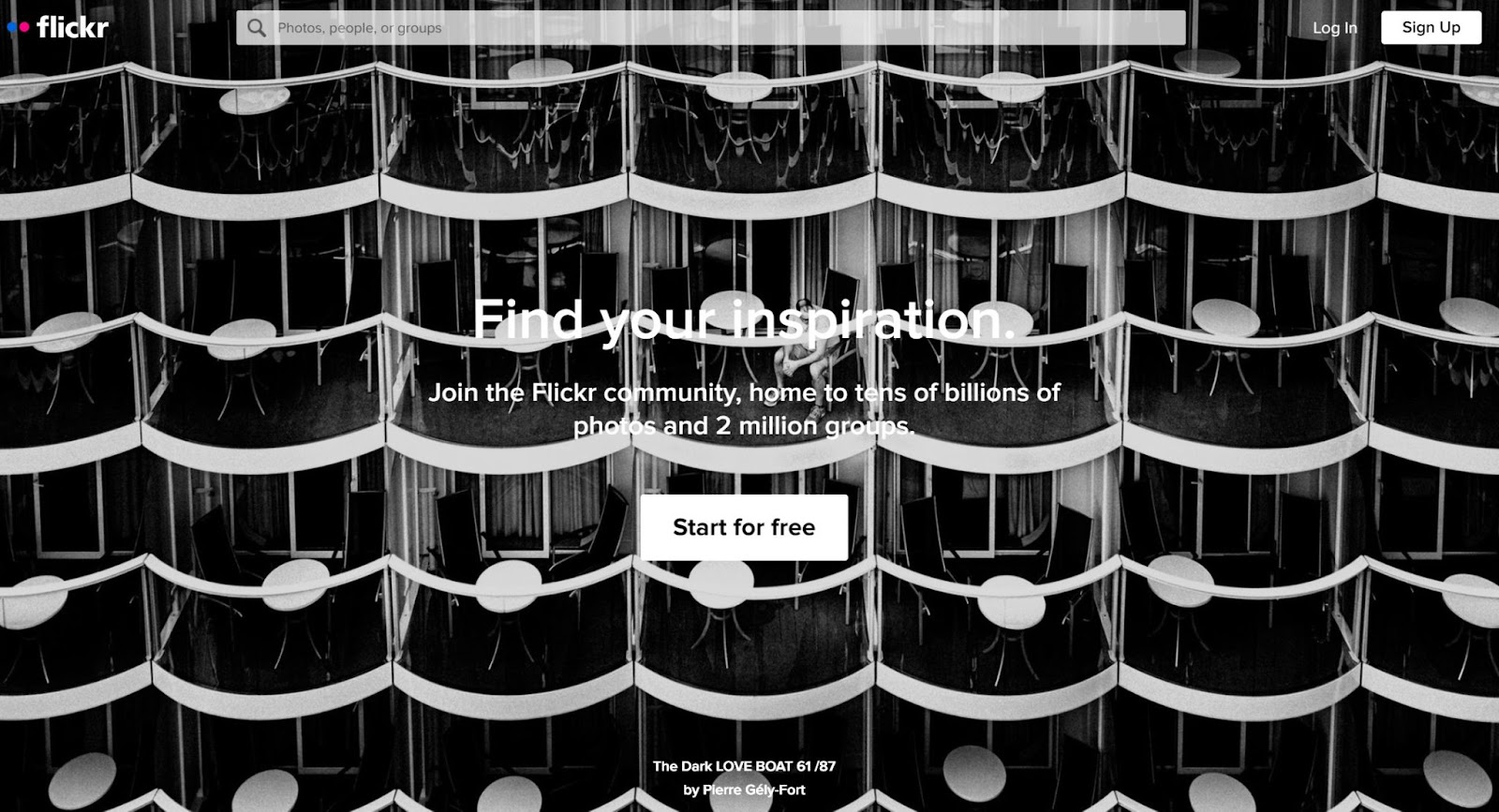
Verizon ยักษ์ใหญ่ด้านโทรคมนาคมในปัจจุบันเป็นเจ้าของ Flickr
คุณสมบัติ:
- การจัดเก็บข้อมูลไฟล์รูปภาพที่แลกเปลี่ยนได้ (EXIF)
- แอพ Flickr
- ความสามารถของโซเชียลมีเดีย
ราคา:
Flickr เสนอแผนบริการฟรีพร้อมพื้นที่จัดเก็บภาพถ่ายและวิดีโอ 1,000 รายการ Flickr เสนอ Flickr Pro ในราคา 5.99 ดอลลาร์ต่อเดือนหรือ 49.99 ดอลลาร์ต่อปี หากคุณต้องการจัดเก็บมากกว่านั้น Flickr ให้พื้นที่เก็บข้อมูลไม่จำกัด (แม้ว่าไฟล์แต่ละไฟล์จะมีพื้นที่จัดเก็บไม่เกิน 200 MB สำหรับรูปภาพและ 1 GB สำหรับวิดีโอ)
ข้อดี:
- ง่ายต่อการใช้
- รักษาคุณภาพของภาพถ่าย
- คุ้มมาก
จุดด้อย:
- ไม่รวมคุณสมบัติด้านประสิทธิภาพการทำงานใด ๆ
- รูปภาพและวิดีโอของคุณเป็นแบบสาธารณะโดยค่าเริ่มต้น
- Flickr เวอร์ชันฟรีมีโฆษณา
- ไม่เหมาะกับไฟล์ขนาดใหญ่
สรุป
เมื่อความเข้าใจของเราเกี่ยวกับความปลอดภัยในโลกไซเบอร์และเทคโนโลยีคลาวด์เติบโตขึ้น บริการพื้นที่เก็บข้อมูลบนคลาวด์ก็ได้รับความนิยมเพิ่มขึ้น โดยปกติในขณะที่ข้อมูลของโลกเพียง 25% ถูกเก็บไว้ในคลาวด์ในปี 2558 ตัวเลขนั้นจะสูงถึง 50% ในปี 2568
หากคุณเป็นหนึ่งในหลายๆ คนที่ต้องการเปลี่ยน เราขอแนะนำ:
- iDrive หรือ pCloud สำหรับที่เก็บข้อมูลทั่วไป
- Dropbox สำหรับที่เก็บข้อมูลบนคลาวด์ส่วนตัว
- Microsoft OneDrive สำหรับการจัดเก็บข้อมูลทางธุรกิจ
- กล่องใส่ของได้ไม่จำกัด
- NordLocker เพื่อความปลอดภัย
- Flickr สำหรับภาพถ่าย
ตอนนี้เราได้แชร์คำแนะนำเกี่ยวกับบริการพื้นที่เก็บข้อมูลบนคลาวด์แล้ว เราอยากรู้ว่าคุณจัดเก็บไฟล์อย่างไรและคุณจะแนะนำเครื่องมือใดให้กับผู้อื่น โปรดบอกเราในความคิดเห็นด้านล่าง
